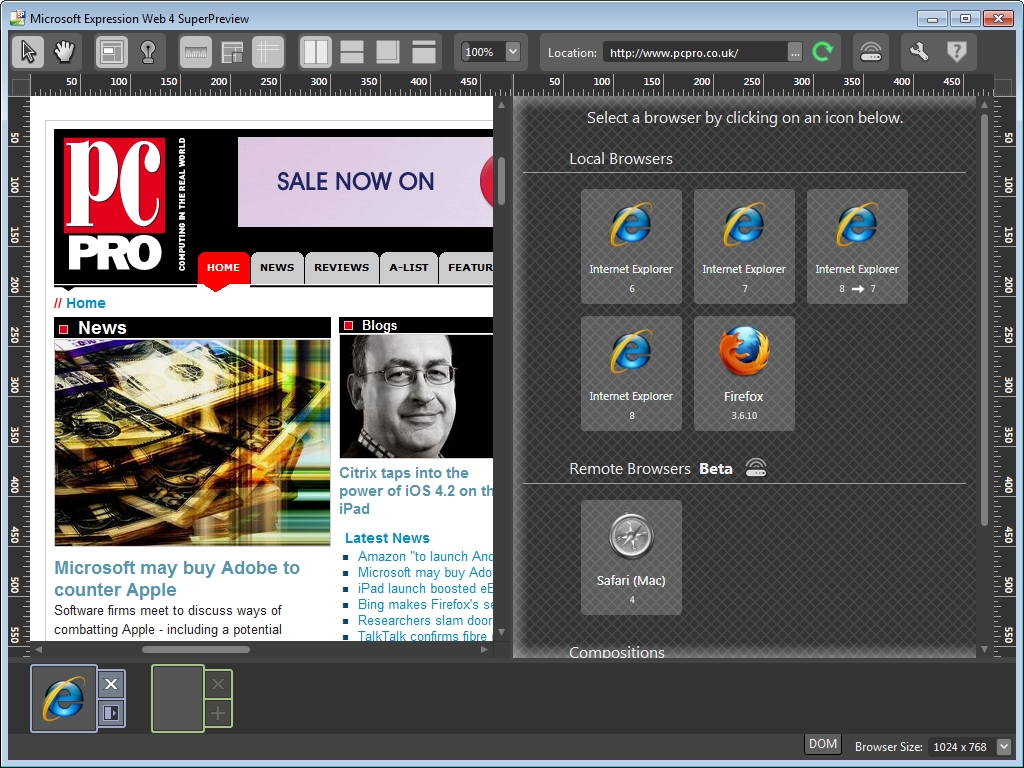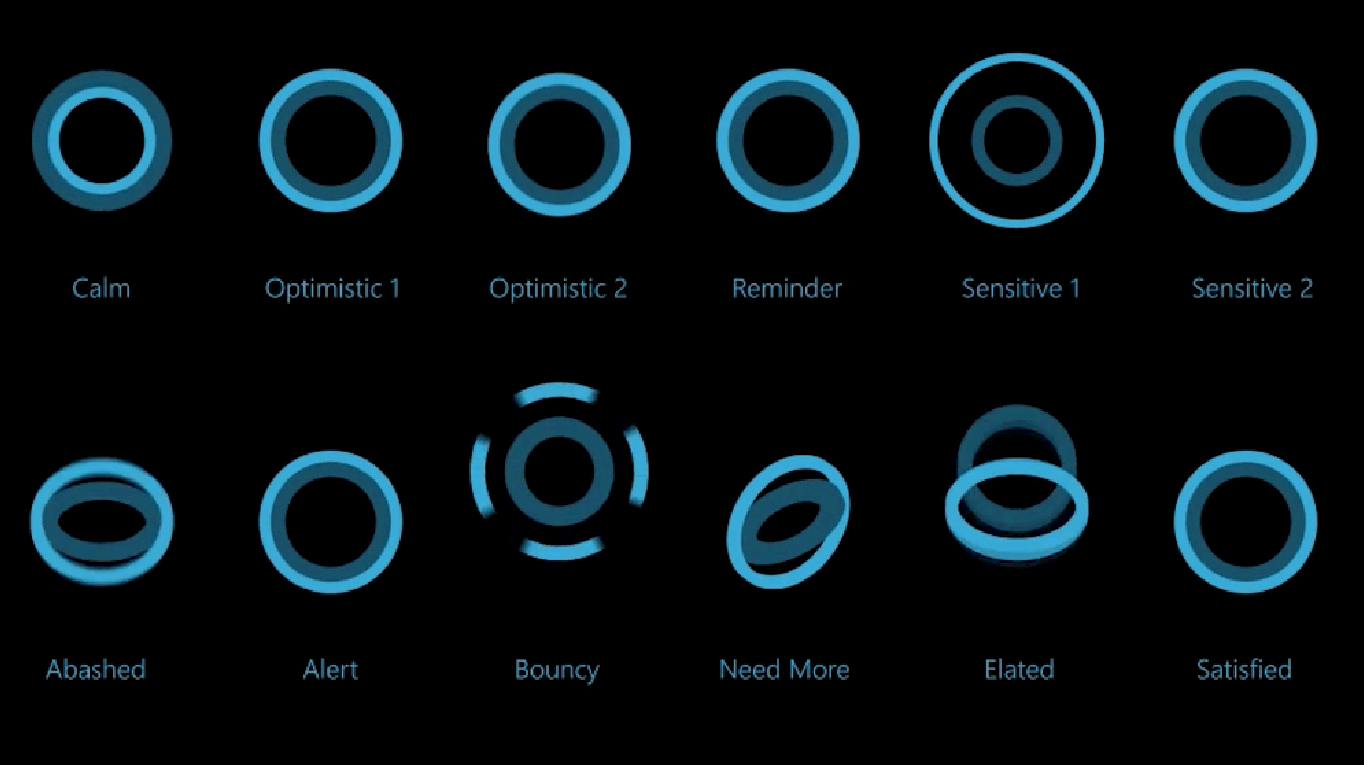Геймплей Fortnite быстрый и неистовый, а действие может быть завершено в мгновение ока. Если вы хотите похвастаться или увидеть, что произошло, пока вы пытались выжить, очень важно записывать происходящее. Из этого туториала Вы узнаете, как записать Fortnite на ПК с помощью Nvidia Shadowplay и собственной функции воспроизведения Epic.

Fortnite - это игра Battle Royale, которая покорила мир. Наряду с PUBG, игра начиналась как аутсайдер, но после выхода стала монументальным успехом, породив профессиональные команды, лигу киберспорта и развлекая миллионы игроков. Мультяшный стиль и дурацкий геймплей подойдут не всем, но сейчас это одна из самых популярных игр.

Запишите игровой процесс Fortnite с помощью Nvidia Shadowplay Highlights
Если вы используете новейшую видеокарту Nvidia на своем ПК и используете Nvidia GeForce Experience, у вас есть доступ к встроенной функции записи игры под названием Nvidia Shadowplay Highlights. Он может записывать любую игру, но Epic и Nvidia поработали вместе, чтобы Fortnite определенно был одним из них.
Если у вас есть Nvidia GTX670 или новее, вы сможете использовать Nvidia Shadowplay Highlights. Вам потребуется установить Nvidia GeForce Experience, а не только драйверы Nvidia. По какой-то странной причине сейчас ему нужен логин, но он понадобится вам для записи ваших игр.
Потом:
- Откройте Nvidia GeForce Experience на своем ПК.
- Выберите «Настройки» и включите внутриигровой оверлей на центральной панели.
- Установите флажок «Настройки» в разделе «Игровой оверлей».
- Выберите «Основные» и выберите место для сохранений и объем дискового пространства, которое вы хотите выделить для них.
- Выберите Игры в правом меню окна Nvidia GeForce Experience.
- Выберите Fortnite из списка игр и выберите «Основные моменты» в правом верхнем углу окна.
- Выберите тип записи, которую вы хотите сделать: Победы, Смерти и так далее.
- Выберите Готово и закройте Nvidia GeForce Experience.
Теперь, когда он настроен, Nvidia Shadowplay Highlights будет записывать весь игровой процесс, который соответствует тому, что вы указали на шаге 7. Перейдите в место сохранения, которое вы установили на шаге 4, чтобы посмотреть их.

Записывайте игровой процесс Fortnite в режиме повтора Epic
Если вы не используете видеокарту Nvidia или не хотите использовать Nvidia Shadowplay Highlights, есть другой способ записать Fortnite на ПК. Не так давно Epic добавила в игру функцию воспроизведения, которая автоматически записывает ваши игры.
Эта функция не сохраняет воспроизведение на вашем компьютере, она добавляет ссылку, например URL-адрес, на серверную запись игрового процесса и позволяет вам получить к ней доступ. Это означает, что вы не начинаете терять огромное количество дискового пространства при каждой игре.
Вот как это использовать:
- Откройте Fortnite и получите доступ к карьере.
- Выберите «Повторы» и выберите матч, который хотите посмотреть.
- Выберите значок камеры внизу экрана, чтобы управлять воспроизведением.

В этом значке камеры есть множество инструментов, которые управляют скоростью воспроизведения, обзором камеры, углом и всевозможными хорошими вещами. Также есть несколько удивительных опций, таких как фокусное расстояние, диафрагма, фокус и всевозможные инструменты. Судя по всему, они были импортированы из другой игры Epic, Paragon, и все еще разрабатываются.
Плюс режима воспроизведения в том, что все это хранится на серверах Epic, поэтому у вас нет никаких накладных расходов. Повторы записываются автоматически, так что вам в буквальном смысле ничего не нужно делать. Обратной стороной является то, что видео удаляются по мере создания новых, и вам понадобится сторонний инструмент, чтобы сохранить их для загрузки на YouTube.
Epic заявила, что они работают над инструментами загрузки, но пока вам придется использовать OBS или другие инструменты записи экрана, чтобы сохранить их. Конечно, если у вас есть OBS, вы можете использовать его для записи игрового процесса, если планируете загрузить его.
Есть и другие способы записать Fortnite на ПК, но эти два довольно просты. Если у вас есть карта Nvidia и вы используете GeForce Experience, у вас уже есть инструменты для записи игры. Если у вас есть OBS для Twitch или другого средства записи экрана, вы можете сделать то же самое с помощью встроенных инструментов Fortnite. Просто помните, если что-то эпическое произошло, вам нужно быстро записать это, прежде чем оно будет перезаписано сервером!
Часто задаваемые вопросы
Могу ли я транслировать Fortnite в прямом эфире на Twitch?
Абсолютно! Twitch - отличная платформа для геймеров, которые хотят транслировать текущий игровой процесс в прямом эфире или загружать видео для просмотра после окончания матча. Вам понадобится учетная запись Twitch, загрузка OBS Studio и, конечно же, Fortnite.
Откройте Twitch и перейдите в личный кабинет. Нажмите «Канал» в меню слева, затем нажмите «Ключ потока» в центре вверху страницы. Затем перейдите в OBS Studio и перейдите в «Захват экрана», чтобы настроить игровой процесс. Вернитесь на Twitch и начните прямую трансляцию.
Даже при беглом просмотре YouTube кажется, что тысячи из вас уже записывают Fortnite на ПК или консоли. Как ты это делаешь? Вы используете какой-либо из этих методов или что-то еще? Расскажите об этом ниже!